excel如何自动判断单元格是否满足条件
来源:网络收集 点击: 时间:2024-03-06【导读】:
在excel中我们经常需要去判断一些数据是否满足条件,数据太多人工判断效率太低,这个时候我们可以用函数“IF”来自动判断,下面就是操作步骤。方法/步骤1/6分步阅读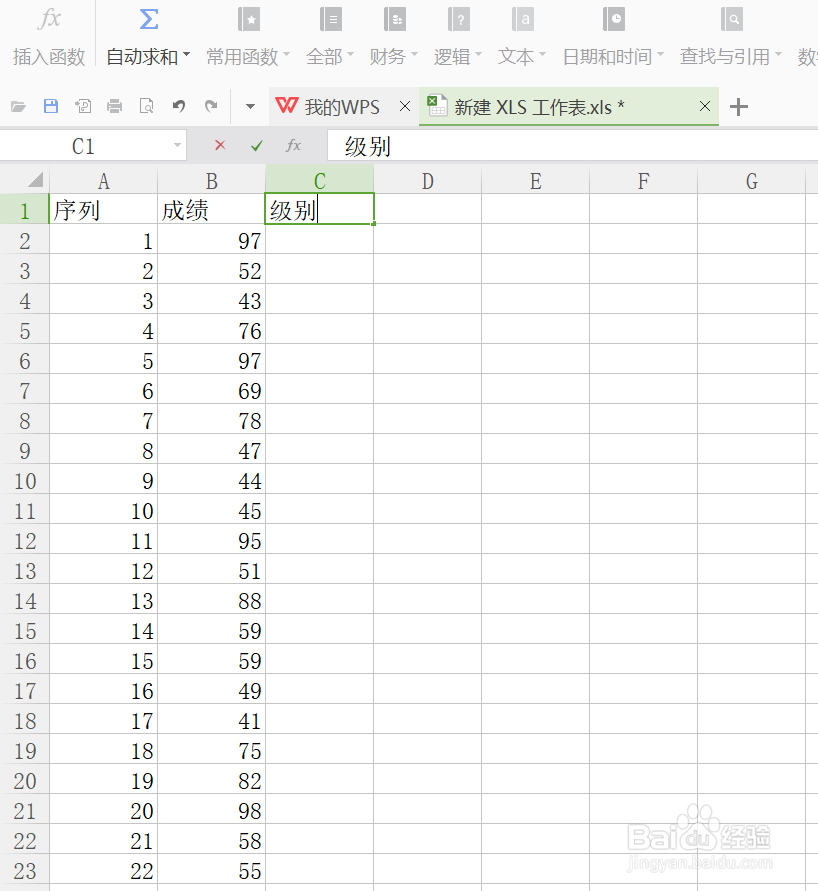 2/6
2/6 3/6
3/6 4/6
4/6 5/6
5/6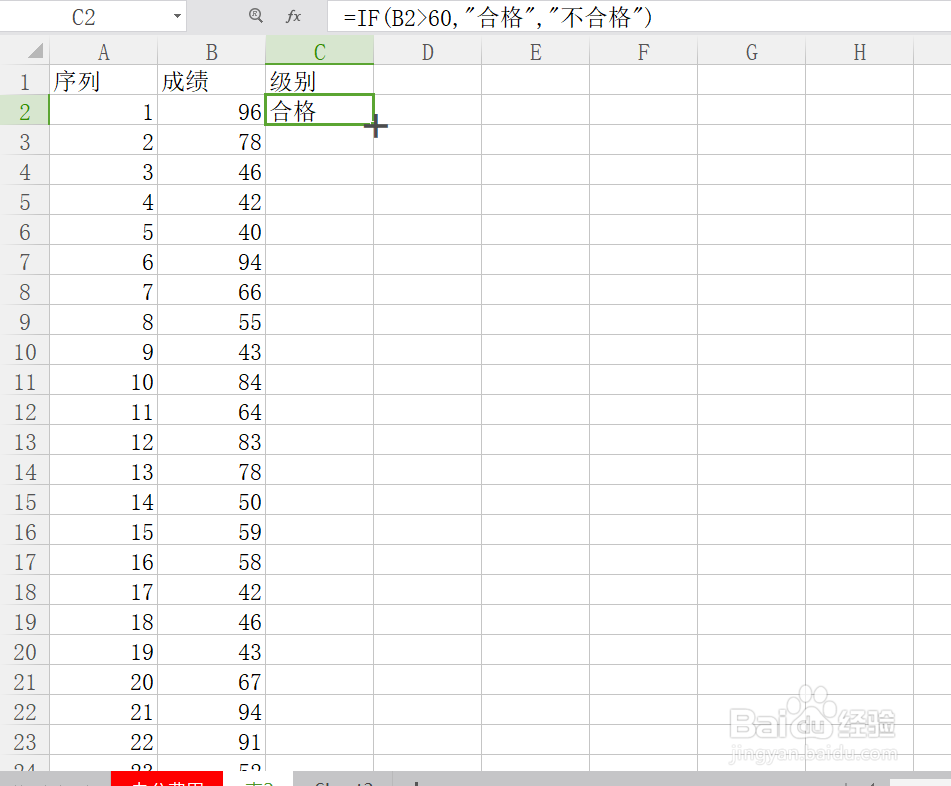 6/6
6/6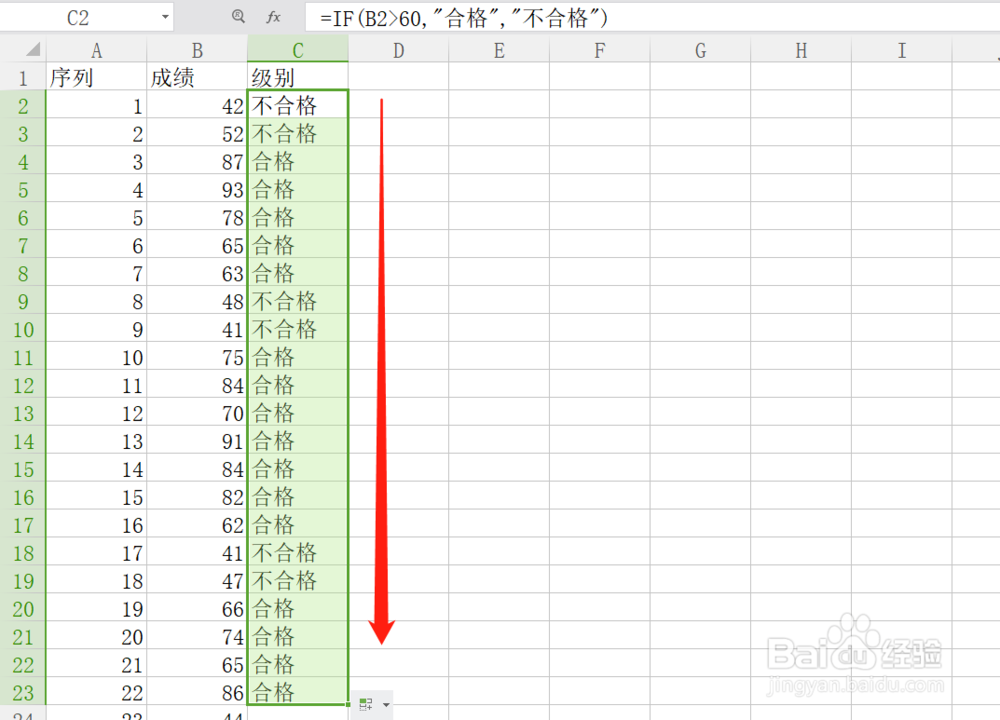
 EXCELIF判断条件
EXCELIF判断条件
首先,打开需要编辑的数据表,输入你要编辑的数据;
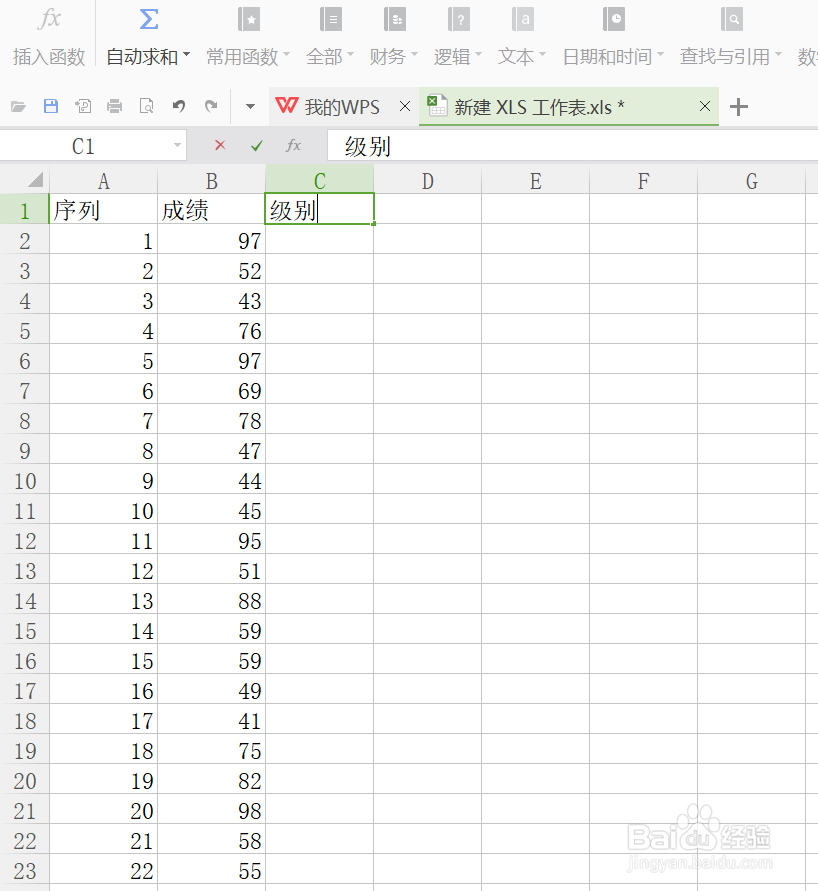 2/6
2/6点击要插入值的那个单元格,在菜单栏点击“公式”——“插入函数”;
 3/6
3/6这时页面弹出函数窗口,我们直接找到“IF”,如果常用函数内不能找到,在输入框内手动输入,然后点击“确定”;
 4/6
4/6接下来设置“函数参数”,在“测试条件”内输入判断条件,比如“B260”,在下面的真值内输入“合格”,价值内输入“不合格”,表示大于60分为合格,否则得出结果不合格;
 5/6
5/6点击确定后,我们在单元格内得到了结果“合格”,将鼠标放在单元格的右下角,出现“+”;
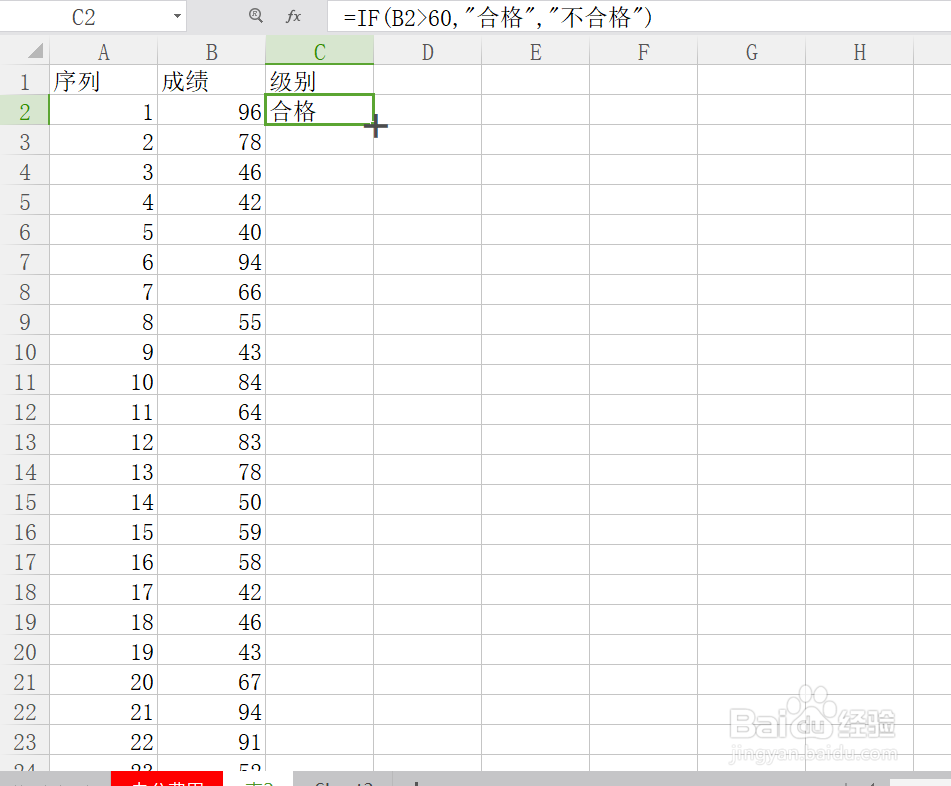 6/6
6/6拖动鼠标一直往下移,直到所在单元格都出现了数值,这样就完成了。
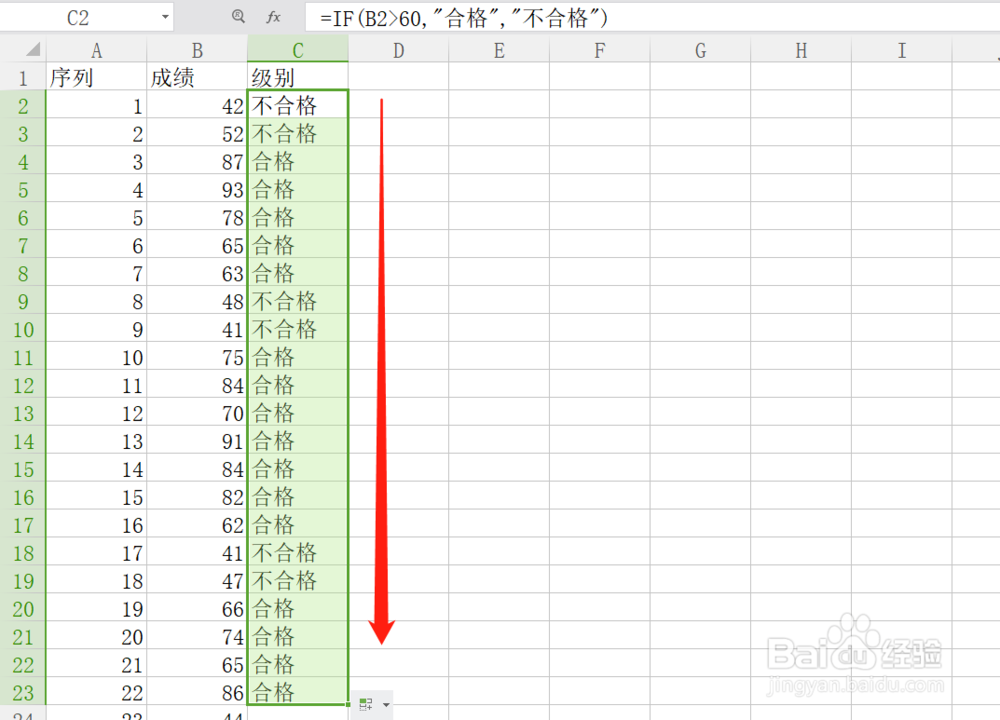
 EXCELIF判断条件
EXCELIF判断条件 版权声明:
1、本文系转载,版权归原作者所有,旨在传递信息,不代表看本站的观点和立场。
2、本站仅提供信息发布平台,不承担相关法律责任。
3、若侵犯您的版权或隐私,请联系本站管理员删除。
4、文章链接:http://www.1haoku.cn/art_259574.html
上一篇:14.1÷0.047怎么列竖式
下一篇:word文档中某一部分文字如何加上边框
 订阅
订阅